_간이지급명세서 제출의무자
| 지급월 | 제출의무자 | 제출자료 | 제출주기 | 제출기한 |
| 1월 - 6월 | 상용근로자에게 근로소득을 지급한 자 | 간이지급명세서(근로소득) | 반기 | 7.31 |
| 6월 | 보험설계사, 방문판매원, 학원강사, 방과후 강사 등 인적용역사업자에게 사업소득을 지급한 자 | 간이지급명세서(거주자의 사업소득) | 매월 | |
| 대리운전, 퀵서비스, 캐디, 가사도우미 등 용역제공자에게 사업장 제공 또는 용역 알선 중개한 자 | 사업장제공자 등 과세자로 제출명세서 | |||
| 일용근로자에게 소득을 지급한 자 | 일용근로소득 지급명세서 |
*23년 1~5월 지급분에 대한 일용근로소득 지급명세서·간이지급명세서(거주자의 사업소득)·사업장 제공자 등의 과세자료 제출명세서를 아직 제출하지 않은 경우 23년. 7월. 31일까지 기한 후 제출해야 한다.
_미제출 시 가산세 및 과태료
| 가산세 | 과태료 | ||||
| 일용근로소득 지급명세서 간이지급명세서 |
미제출 | 0.25% | 사업장제공자 등의 과세자료 제출명세서 |
미제출 | 건별 20만원 |
| 지연제출(1개월 이내) | 0.125% | 과소제출 | 건별 10만원 | ||
_간이지급명세서(근로소득) 온라인제출 방법 따라 하기
1. 홈택스에 접속해 로그인한 후 복지이음 바로가기를 클릭해 준다. (홈택스 내비게이션을 이용해도 동일하다.)
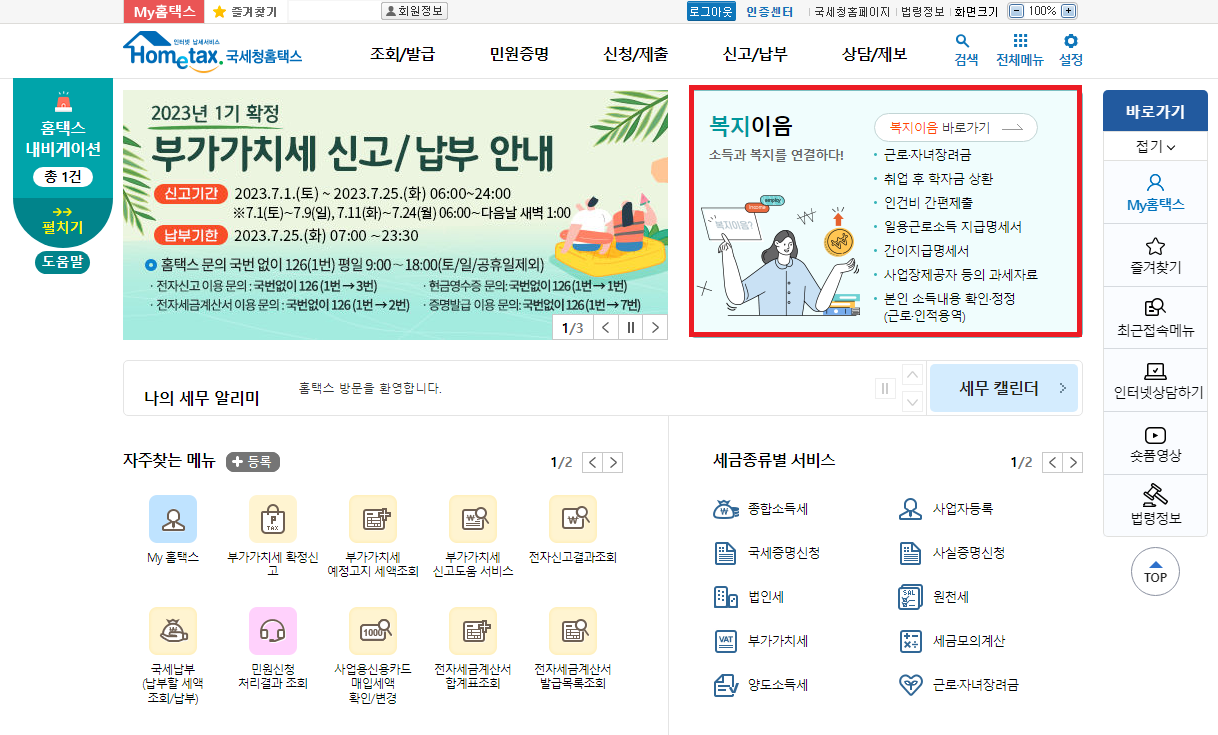
2. 복지이음에서 '간이지급명세서(근로소득)'은 일용근로소득을 제외한다. '간이지급명세서(거주자의 사업소득)'은 인적용역 사업소득을 의미한다. 이번 따라 하기는 '간이지급명세서(근로소득)'에 제출 대한 방법이고 다른 항목은 '제출방법 따라 하기'를 보면 자세히 설명을 해놓은 영상을 볼 수 있다. 다음 이미지부터는 간이지급명세서(근로소득)에 대한 이미지다.
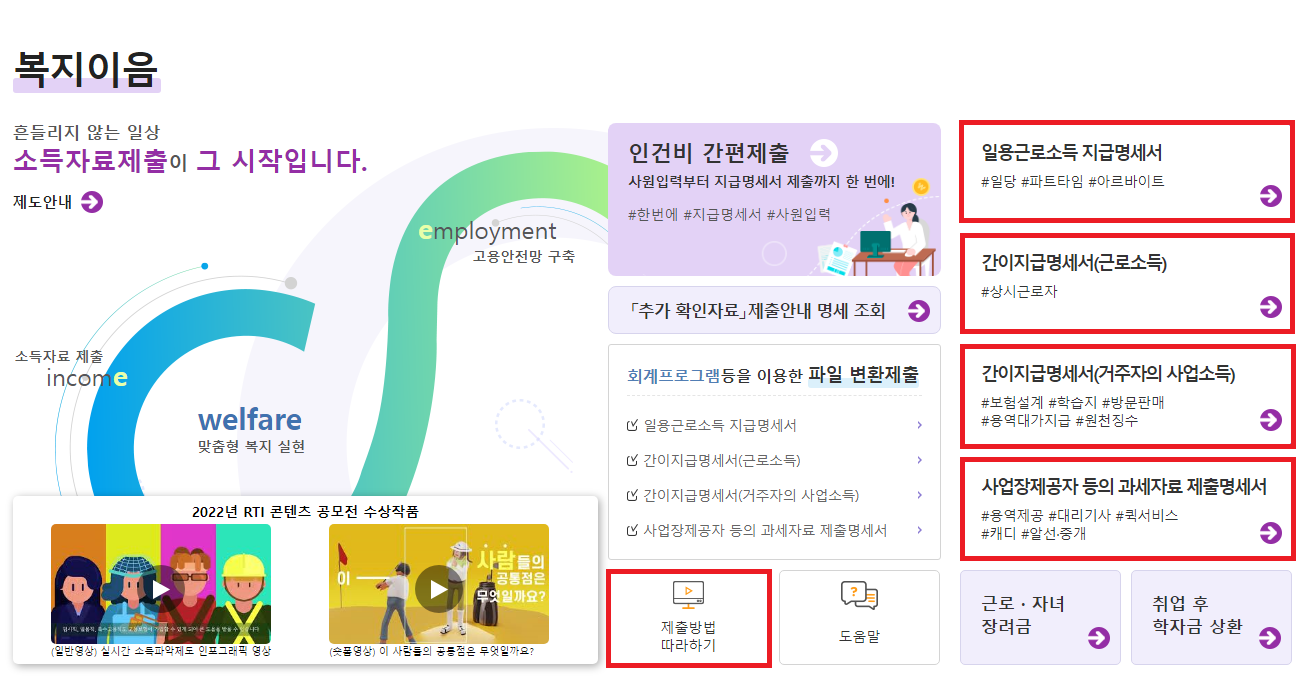
3. 간이지급명세서(근로소득)를 선택한 후 직접작성제출방식(정기제출)을 클릭해 준다. 제출방법 따라하기를 클릭해도 동일한 설명을 해준다.

4. 사업자 기본사항을 입력한 후 저장 후 다음이동을 클릭해준다. 아래 화면은 일용근로자가 아닌 근로자(상용근로자)에게 근로소득을 지급하는 경우 작성한다.
- 입력순서
①원천징수의무자의 사업자번호를 확인한 후 상호, 성명을 입력
②귀속연도, 지급월 선택
③[저장 후 다음이동]을 눌러 다음 화면으로 이동
- 유의사항
휴폐업에 의한 수시제출의 경우 수시제출기간에 제출한 자료 중 최종제출자료를 수정하여 제출할 수 있다.
수정제출 또는 기한 후제출의 경우 당일 제출완료한 자료를 불러와서 수정 제출할 수 있다.
제출완료된 자료 중 10,000건을 초과하는 자료는 불러올 수 없다.
법인(본점)은 지점의 간이지급명세서를 직접작성제출방식으로 제출할 수 없다. 변환제출방식을 이용하시기 바란다.
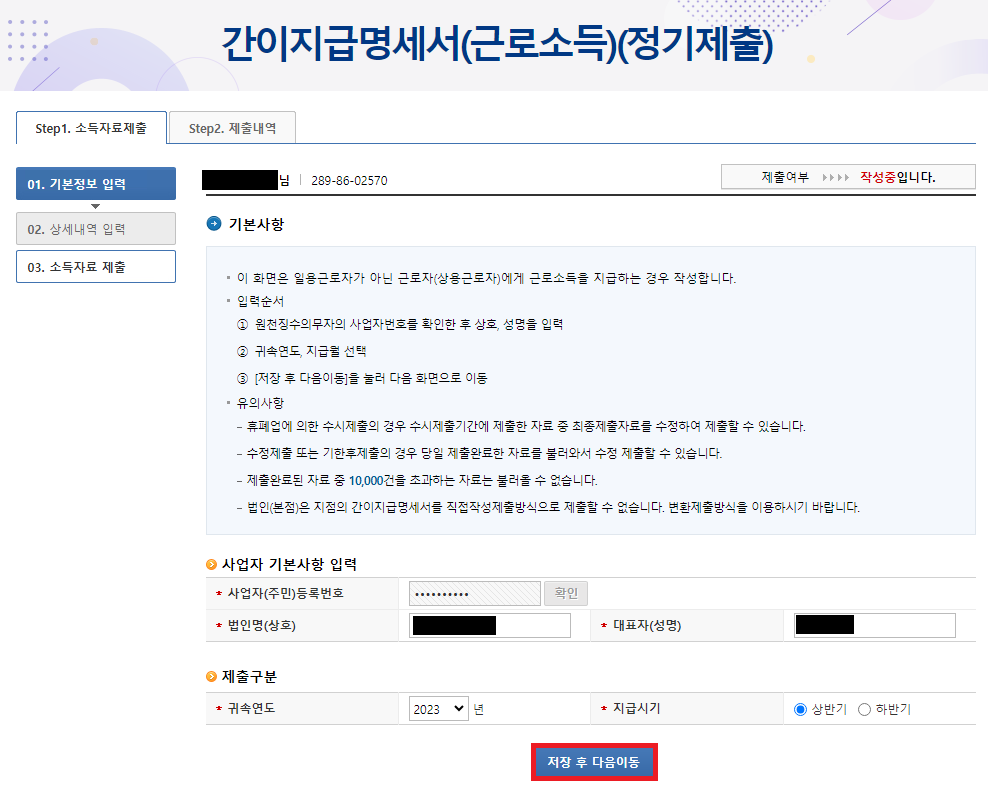
5. 다음으로 소득자 인적사항 및 지급내역을 입력하는 란이 뜨는데 직접 입력하는 방법과 엑셀파일을 업로드하는 방법이 있다.
_직접 입력할 경우
-1. [내·외국인]을 선택한다.
-2. [소득자 주민(사업자) 등록번호]를 입력 후 확인을 클릭한다.
내국인일 경우, 세 적에 없으면 등록되지 않는다. 외국인일 경우 세적에 없더라도 등록은 되지만 이후에 세적에 등록을 해야 한다.
-3. [소득자성명]을 입력하고, [거주자구분]을 선택한다.
-4. [근무기간]을 입력한다. 근무기간은 앞서 입력한 귀속 연도 지급시기를 벗어나면 안 된다.
-5. [급여 등]과 [인정상여]를 월별로 구분하여 차례로 입력한다.
-6. 작성이 완료되었으면 [등록하기] 버튼을 클릭하여 자료를 등록한다.
-7. 등록할 자료 수만큼 반복하여 등록한다.

_엑셀파일을 업로드하는 경우
-1. 먼저 소득자 인적사항 및 지급내역 우측에 [EXCEL] 버튼을 클릭한다.
-2. 생성된 팝업창에서 [서식내려받기]를 클릭하여 엑셀파일을 내려받는다.
-3. 작성 전 제출요령을 참고해 서식 변경 없이 엑셀을 값만 입력해 작성한다.

-4. 엑셀 작성이 완료되었으면 해당 파일을 업로드해야 한다.
-5. [찾아보기] 버튼을 클릭한다.
-6. [파일 업로드] 팝업 창에서 [파일 찾기]를 클릭 후 작성한 파일을 선택한다.
-7. 업로드할 파일이름을 확인 후 [업로드] 버튼을 클릭 후 업로드가 완료되면 [닫기]를 클릭하여 [파일 업로드] 팝업 창을 닫는다.
-8. 업로드한 파일명을 다시 확인 후 이상이 없으면 다음 진행을 위해 스크롤을 내려 아래 화면으로 이동한다.
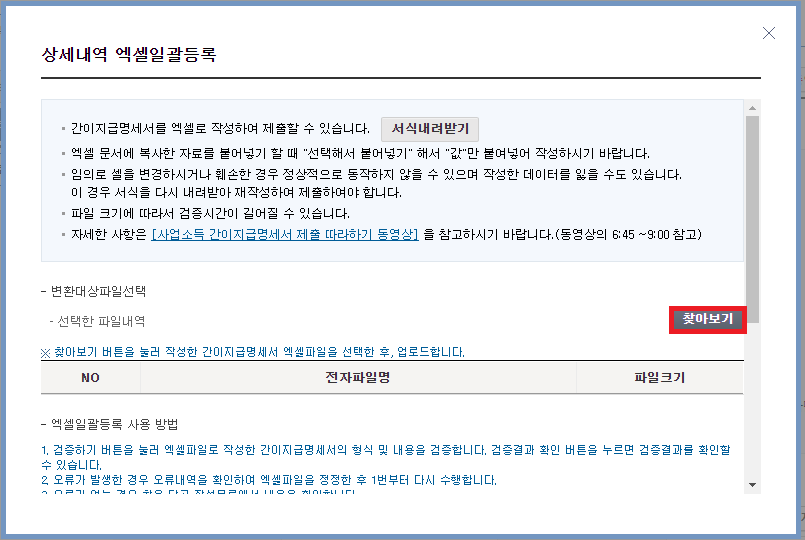
-9. [검증하기]를 클릭한 후 [검증결과확인]을 클릭한다. 자료 수에 따라 검증 결과가 늦게 보일 수 있습니다.
-10. [정상납세자수]에 “1” 이 표시되고 정상적 수록 메시지 창이 생성되면 닫기 후 작성목록에서 자료를 확인하면 된다.
-11. 만일 아래와 같이 형식검증 또는 내용검증에서 오류가 있을 경우, 오류납세자수 링크를 클릭 후 화면 아래에서 오류 납세자번호를 클릭하면 [자료오류내역]을 확인할 수 있다.

6. 직접입력 또는 엑셀일괄 등록을 통해 등록된 자료는 아래와 같이 [작성목록]에서 확인할 수 있다.
작성목록에서 수정이 필요할 경우 수정할 행의 소득자성명에 있는 링크를 클릭하시면 해당 자료의 내역이 상세 내역에 생성이 되고 수정 후 [등록하기]를 클릭하면 수정이 완료된다.
작성목록에서 삭제가 필요할 경우 해당 행의 체크박스에 체크( )를 하고 [선택내용삭제] 버튼을 클릭하면 해당 내용이 삭제된다. 모든 자료의 작성이 완료되었으면 [소득자료 작성완료] 버튼을 클릭하여 자료의 작성을 완료한다.

이후 뜨는 창에서 제출자료 요약을 확인한 후 자료가 이상이 없다면 [제출하기]를 클릭해 제출을 완료한다.
오늘은 이렇게 '간이지급명세서(근로소득) 온라인 제출 방법'에 대해 알아봤다. 도움이 됐기를 바라면서 이번 글은 여기서 이만 마친다.
'그래도일해야지' 카테고리의 다른 글
| [기초노령연금제도 대상 및 금액] (0) | 2023.07.13 |
|---|---|
| [엑셀 함수 단축키 사용 방법] (0) | 2023.07.13 |
| [ChatGPT 이용 방법, 플러그인, 한계] (0) | 2023.07.07 |
| [내용증명서 작성 및 전송 방법] (0) | 2023.07.07 |
| [탈세 제보 방법 및 보상금] (0) | 2023.07.04 |




댓글